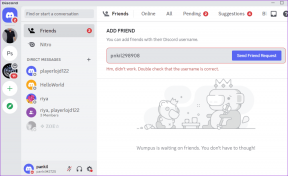Cara Mengubah Gambar Latar Belakang Microsoft Teams
Bermacam Macam / / April 03, 2023

Microsoft Teams adalah aplikasi perkantoran populer yang memungkinkan Anda berinteraksi dengan anggota organisasi Anda. Dengan Microsoft Teams, Anda dapat melakukan dan menetapkan tugas, mengobrol dengan anggota yang berbeda, serta menjadwalkan dan menghadiri rapat. Rapat adalah komponen penting dari Microsoft Teams, yang memungkinkan Anda mengelola organisasi. Gambar latar belakang Microsoft Teams adalah fitur utama selama rapat di Teams; ini memungkinkan Anda untuk menambahkan gambar ke latar belakang video Anda. Dalam panduan ini, kami akan membahas metode untuk mengubah latar belakang rapat Teams dan manfaatnya.
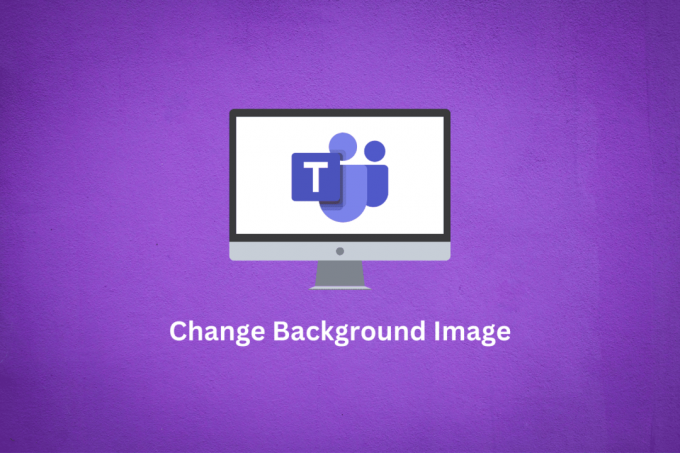
Daftar isi
- Cara Mengubah Gambar Latar Belakang Microsoft Teams
- Apa Manfaat Mengubah Gambar Latar Belakang Tim Microsoft?
- Bagaimana Cara Mengubah Gambar Latar Belakang Tim Microsoft di Aplikasi Desktop?
- Bagaimana Cara Menyesuaikan Latar Belakang Tim di Aplikasi Desktop?
- Bagaimana Cara Mengubah Gambar Latar Belakang Tim Microsoft di Aplikasi Android?
- Bagaimana Cara Menyesuaikan Latar Belakang Tim di Aplikasi Android?
Cara Mengubah Gambar Latar Belakang Microsoft Teams
Baca artikel ini sampai akhir untuk mempelajari langkah-langkah yang mendemonstrasikan cara mengubah gambar latar belakang Microsoft Teams secara mendetail menggunakan gambar untuk pemahaman yang lebih baik.
Apa Manfaat Mengubah Gambar Latar Belakang Tim Microsoft?
Menambahkan latar belakang ke Teams dapat meningkatkan produktivitas Anda dan anggota tim. A gambar latar belakang memberi profil Anda daya tarik visual dan dapat membantu organisasi Anda menjadi lebih produktif.
Mari kita bahas beberapa di antaranya Kunci Keuntungan menggunakan gambar latar belakang selama rapat Microsoft Teams.
- Membantu Meningkatkan Produktivitas: Banyak penelitian telah menemukan bahwa menggunakan tindakan interaktif seperti gambar latar belakang selama rapat membantu meningkatkan produktivitas karyawan hingga 10%. Gambar latar belakang dapat menghilangkan potensi kejutan bagi anggota tim dan membantu mereka fokus pada satu tujuan utama.
- Membantu Meningkatkan Kehadiran: Banyak survei juga menemukan bahwa sebagian besar karyawan merasa frustrasi dan terganggu karena gangguan latar belakang selama rapat video. Oleh karena itu, gambar latar membantu Anda mengatasi gangguan ini dan pada akhirnya meningkatkan kehadiran selama rapat.
- Personalisasi: Dengan menambahkan gambar kustom ke latar belakang, Teams memungkinkan pengguna menambahkan sentuhan kepribadian mereka. Ini adalah cara yang menyenangkan untuk mengekspresikan kepribadian yang berbeda dalam rapat video, yang merupakan praktik yang baik untuk lingkungan rapat yang interaktif.
- Membantu Meningkatkan Semangat Tim: Gambar latar juga dapat membantu Anda memulai berbagai inisiatif organisasi. Anda dapat memulai kampanye komunitas dan organisasi serta berkolaborasi dengan anggota tim.
Bagaimana Cara Mengubah Gambar Latar Belakang Tim Microsoft di Aplikasi Desktop?
Microsoft Teams dapat digunakan dengan menginstal aplikasi desktop di komputer Anda. Aplikasi ini memungkinkan Anda untuk menggunakan fitur Teams; Anda dapat bergabung dan menjadwalkan rapat dari komputer Anda. Rapat dengan Microsoft Teams dapat digabungkan melalui panggilan suara atau video. Microsoft Teams juga memungkinkan Anda menambahkan dan mengubah latar belakang rapat Teams; seperti yang telah kita bahas, gambar latar ini bisa sangat berguna selama rapat.
Di bagian berikut, kami akan membahas berbagai cara untuk menambahkan Tim latar belakang kustom dan gambar latar belakang.
Metode 1: Sebelum Pertemuan
Saat Anda menyiapkan rapat dengan Microsoft Teams, Anda diberi beberapa opsi untuk menyiapkan rapat. Dengan demikian, Anda dapat mengatur audio dan pengaturan video untuk sebuah pertemuan. Anda juga dapat menyesuaikan gambar latar untuk Teams. Anda dapat mengikuti langkah-langkah sederhana ini untuk mengubah gambar latar belakang.
1. Arahkan ke a pertemuan yang diinginkan pada Tim Microsoft aplikasi desktop.
2. Dari Pilih opsi video dan audio Anda layar, menyalakan sakelar untuk ikon video.

3. Sekarang, klik Filter latar belakang.
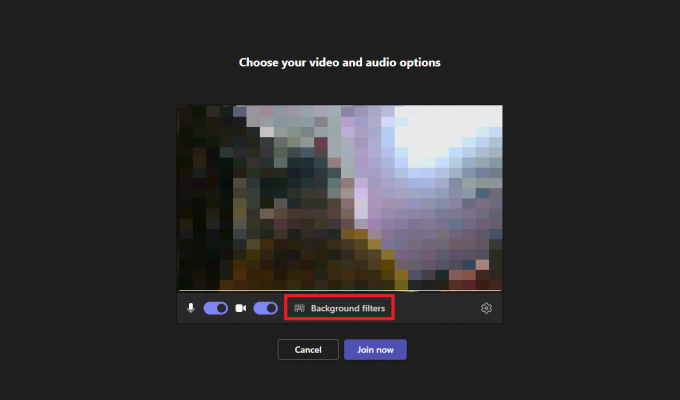
4. Dari panel kanan, pilih gambar latar belakang yang diinginkan.
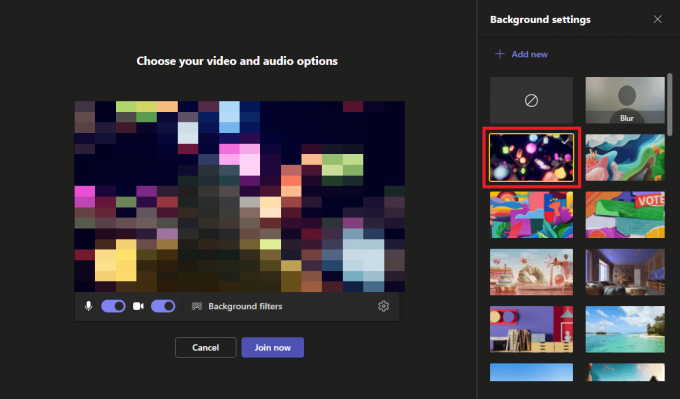
5. Terakhir, klik Bergabung sekarang untuk bergabung dalam rapat.
Catatan: Anda juga dapat mengklik pada Mengaburkan opsi untuk memburamkan latar belakang alih-alih memilikinya.
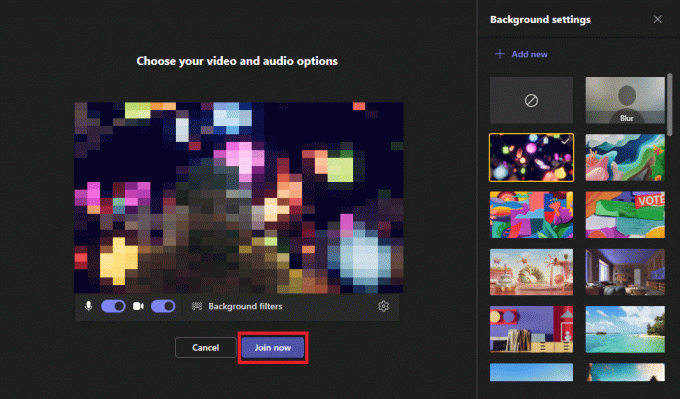
Baca juga: Cara Mengubah Warna Background di Microsoft Word
Metode 2: Selama Rapat
Jika Anda sedang rapat dan ingin mengubah gambar latar belakang untuk video Anda, MS Teams memungkinkan Anda untuk menambahkan gambar latar belakang selama rapat aktif. Anda dapat mengikuti langkah-langkah sederhana ini untuk mengubah gambar latar selama rapat.
1. Di layar rapat yang sedang berlangsung, cari dan klik pada Lagi ikon dari panel menu atas.
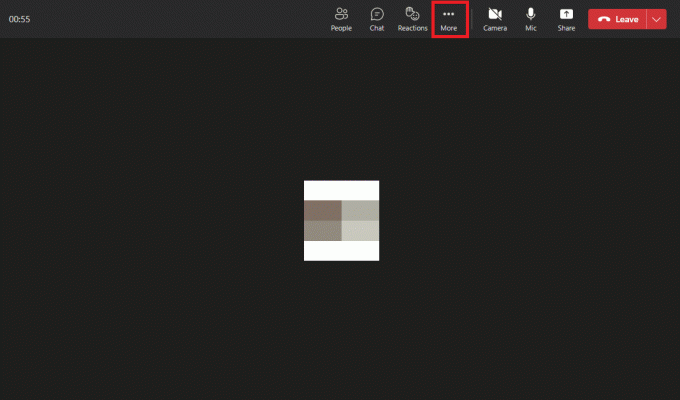
2. Klik Efek latar belakang.
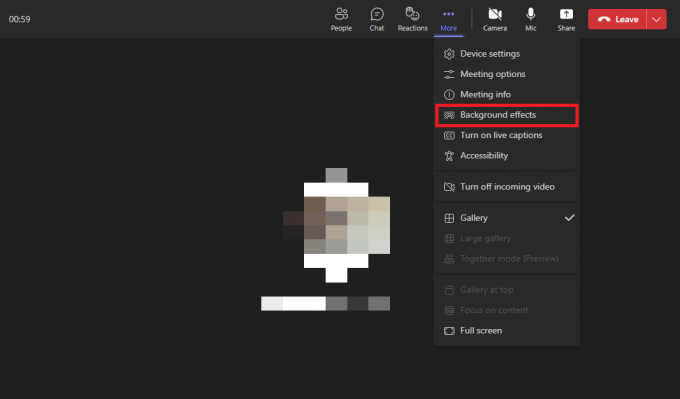
3. Dari panel kanan, klik pada gambar latar belakang yang diinginkan.
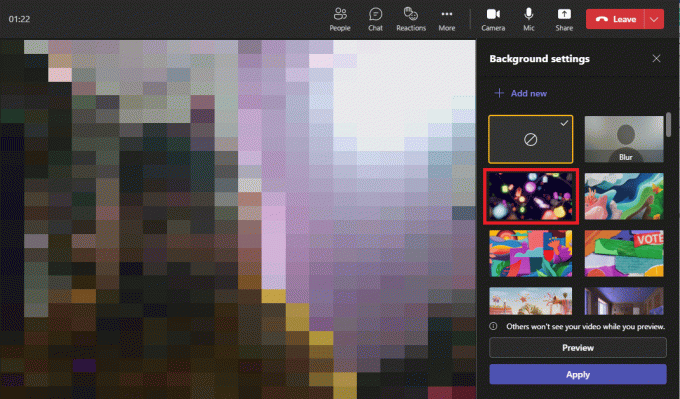
4. Terakhir, klik Menerapkan untuk menambahkan gambar ke latar belakang video Anda.
Catatan: Anda juga dapat mengklik pada Mengaburkan pilihan untuk mengaburkan latar belakang nyata saat ini.

Bagaimana Cara Menyesuaikan Latar Belakang Tim di Aplikasi Desktop?
Microsoft Teams juga memungkinkan Anda menyesuaikan dan mengubah latar belakang rapat Teams dengan menambahkan gambar dari galeri komputer Anda. Fitur Tim latar belakang kustom memungkinkan Anda mengatur tema rapat, dan menjadikan rapat lebih interaktif dan pribadi. Anda dapat mengikuti langkah-langkah sederhana ini untuk menyesuaikan dan menambahkan latar belakang ke Teams di aplikasi desktop.
1. Di Tim Microsoft aplikasi desktop, bergabunglah dengan pertemuan yang diinginkan.
2. Memungkinkan sakelar untuk video pilihan.

3. Klik Filter latar belakang.
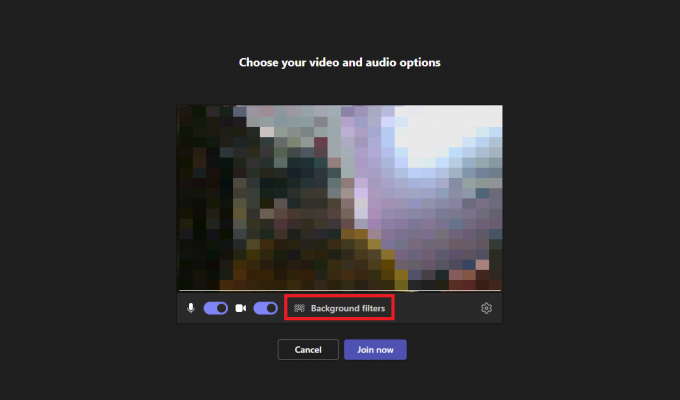
4. Sekarang, klik + Tambahkan baru.
Catatan: Untuk menambahkan a gambar latar belakang yang disesuaikan ke rapat Microsoft Teams, Anda harus memilih gambar yang memenuhi persyaratan tertentu. Berikut ini adalah persyaratan yang lebih disukai untuk gambar latar kustom untuk rapat Microsoft Teams.
- Ukuran Minimal: 360 x 360 piksel
- Ukuran maksimum: 2048 x 2048 piksel
- Jenis file: JPEG, JPG, PNG, BMP
- Rasio aspek: Lebih besar dari 4

5. Terakhir, klik Bergabung sekarang untuk memasuki rapat dengan latar belakang kustomisasi Anda.

Baca juga: Bisakah Microsoft Teams Memantau Ponsel saya?
Bagaimana Cara Mengubah Gambar Latar Belakang Tim Microsoft di Aplikasi Android?
Microsoft Teams tersedia untuk diinstal secara gratis di ponsel Android. Aplikasi ini memungkinkan Anda menggunakan semua fungsi utama aplikasi desktop Teams di perangkat seluler Anda. Anda dapat menjadwalkan dan bergabung dalam rapat serta melakukan tugas penting lainnya untuk Microsoft Teams. Anda juga dapat menambahkan gambar latar belakang untuk rapat Microsoft Teams.
Di bagian selanjutnya, kita akan membahas langkah-langkah untuk menambahkan gambar latar belakang selama dan sebelum bergabung dalam rapat di Microsoft Teams.
Metode 1: Sebelum Pertemuan
Saat bergabung dalam rapat Teams dari aplikasi seluler, Anda diberi beberapa opsi pengaturan untuk mengubah latar belakang rapat Teams. Di sini, Anda dapat mengatur pengaturan audio dan video untuk rapat. Anda juga dapat menambahkan latar belakang ke Teams.
1. Buka Tim Microsoft aplikasi di ponsel Anda.

2. Arahkan ke pertemuan yang diinginkan layar mulai.
3. Menyalakan sakelar untuk video.
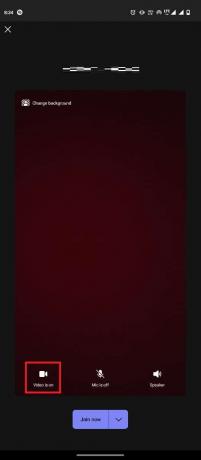
4. Dari kiri atas layar, ketuk Ubah latar belakang.

5. Akhirnya, pilih gambar latar belakang yang diinginkan.
Catatan: Anda juga dapat mengklik pada Mengaburkan pilihan untuk mengaburkan latar belakang.

Metode 2: Selama Rapat
Setelah Anda berada dalam rapat, Anda juga dapat mengubah gambar latar belakang. Metode dengan aplikasi seluler tidak berbeda dengan aplikasi desktop. Anda dapat mengikuti langkah-langkah sederhana ini untuk menyiapkan gambar latar belakang selama rapat Teams.
1. Luncurkan Tim aplikasi di ponsel Anda.
2. Sekarang, bergabung itu pertemuan yang diinginkan di Tim.
3. Ketuk pada ikon tiga titik dari panel menu bawah.

4. Lalu, ketuk Ubah latar belakang.
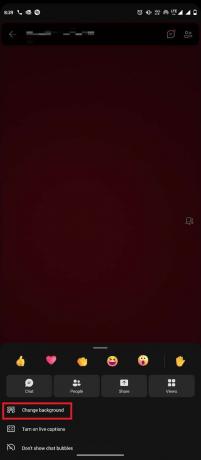
5. Akhirnya, pilih gambar latar belakang yang diinginkan.
Catatan: Anda juga dapat mengklik pada Mengaburkan pilihan untuk mengaburkan latar belakang.
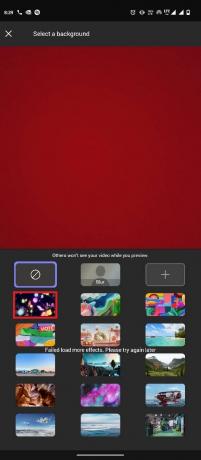
Baca juga: Cara Memburamkan Latar Belakang di Zoom
Bagaimana Cara Menyesuaikan Latar Belakang Tim di Aplikasi Android?
Anda juga dapat menyesuaikan gambar latar belakang untuk Teams di aplikasi Android dengan menambahkan gambar latar belakang dari galeri ponsel Anda. Anda dapat mengikuti langkah-langkah sederhana ini untuk menambahkan gambar khusus untuk rapat.
1. Buka Tim aplikasi dan bergabung dengan pertemuan yang diinginkan.
2. Lalu, ketuk pada ikon tiga titik >Ubah latar belakang.
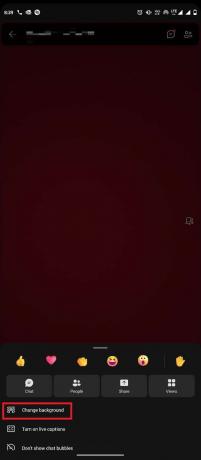
3. Sekarang, ketuk pada + ikon.

4. Pilih gambar yang diinginkan dari galeri ponsel untuk menambahkannya sebagai gambar latar belakang.
Pertanyaan yang Sering Diajukan (FAQ)
Q1. Untuk apa Microsoft Teams digunakan?
Jwb. Microsoft Teams merupakan salah satu aplikasi office yang paling populer digunakan melakukan dan mengelola komunikasi untuk urusan organisasi.
Q2. Dapatkah saya mengatur rapat dengan Microsoft Teams?
Jwb. Ya, Anda dapat menjadwalkan dan mengatur rapat suara dan video dengan Microsoft Teams.
Q3. Dapatkah saya menambahkan gambar latar belakang ke rapat Teams?
Jwb. Ya, Anda dapat menambahkan gambar latar belakang ke rapat Teams; Anda dapat menambahkan gambar default atau menambahkan gambar khusus.
Direkomendasikan:
- Apa Penyebab Listrik Padam Beberapa Detik?
- Cara Mengubah Alamat Penagihan di Amazon
- 10 Fitur Tim Microsoft Terbaik
- Cara Mengatur Gambar Latar Belakang Microsoft Word
Kami harap panduan ini bermanfaat bagi Anda dan Anda dapat mengubahnya Gambar latar belakang Tim Microsoft. Jangan ragu untuk menghubungi kami dengan pertanyaan dan saran Anda melalui bagian komentar di bawah. Juga, beri tahu kami apa yang ingin Anda pelajari selanjutnya.